Giới Thiệu
Bạn đã bao giờ rơi vào tình huống điện thoại bỗng dưng không lên nguồn, màn hình tối đen dù đã nhấn nút nguồn hàng chục lần? Theo thống kê, hơn 60% người dùng smartphone từng gặp vấn đề này ít nhất một lần, và phần lớn cảm thấy hoang mang vì không biết cách xử lý. Lỗi này không chỉ gây gián đoạn công việc, mà còn có thể khiến bạn mất liên lạc với gia đình, bạn bè hoặc bỏ lỡ những thông báo quan trọng. Một chiếc điện thoại "chết" đột ngột có thể làm bạn lo lắng, đặc biệt khi dữ liệu quan trọng chưa được sao lưu. May mắn thay, với các mẹo sửa lỗi điện thoại không lên nguồn, bạn có thể tự khắc phục vấn đề mà không cần tốn chi phí ra tiệm sửa chữa. Trong bài viết này, chúng tôi sẽ chia sẻ 7 cách hiệu quả để khắc phục lỗi smartphone không mở, đặc biệt cho cả Android chết nguồn và iPhone không khởi động. Hãy cùng khám phá để lấy lại thiết bị của bạn trong tích tắc!
Lợi Ích Khi Áp Dụng Các Mẹo Sửa Lỗi Điện Thoại Không Lên Nguồn
Việc nắm vững các mẹo sửa lỗi điện thoại không lên nguồn mang lại nhiều lợi ích thiết thực:
- Tiết kiệm chi phí: Tự xử lý lỗi mà không cần mang đến cửa hàng sửa chữa.
- Tăng tuổi thọ thiết bị: Xử lý đúng cách giúp bảo vệ phần cứng và phần mềm.
- Tiết kiệm thời gian: Khắc phục nhanh để tiếp tục sử dụng điện thoại.
- Tăng hiểu biết công nghệ: Hiểu rõ hơn về thiết bị, phòng tránh lỗi tương lai.
Hãy cùng tìm hiểu các mẹo cụ thể để khắc phục lỗi smartphone không mở ngay dưới đây!
Các Mẹo Sửa Lỗi Điện Thoại Không Lên Nguồn
Mẹo 1: Kiểm Tra Pin và Sạc

Vệ sinh cổng sạc và thử sạc bằng bộ sạc mới để khởi động thành công
Vấn đề: Một trong những nguyên nhân phổ biến khiến điện thoại không lên nguồn là do pin cạn kiệt hoặc cáp sạc, củ sạc bị hỏng.
Hướng dẫn chi tiết:
- Kiểm tra dây sạc và củ sạc:
- Sử dụng một bộ sạc khác (cáp và củ) để thử. Đảm bảo bộ sạc tương thích với điện thoại của bạn.
- Kiểm tra cổng sạc trên điện thoại xem có bụi bẩn hay hư hỏng không. Dùng tăm bông khô hoặc cồn isopropyl (90%) để vệ sinh nhẹ nhàng, tránh làm ướt linh kiện.
- Sạc trong thời gian dài:
- Cắm sạc và để yên trong ít nhất 30 phút. Đôi khi pin cạn kiệt hoàn toàn cần thời gian để kích hoạt lại.
- Kiểm tra dấu hiệu hoạt động:
- Quan sát xem có đèn báo sạc, rung nhẹ, hoặc biểu tượng pin xuất hiện trên màn hình không.
- Nếu không có dấu hiệu, thử dùng bộ sạc khác hoặc kiểm tra ổ cắm điện.
Ví dụ thực tế: Anh Nam, một nhân viên văn phòng, phát hiện iPhone của mình không lên nguồn. Sau khi vệ sinh cổng sạc và thử sạc bằng bộ sạc mới, anh nhận thấy điện thoại rung nhẹ sau 10 phút, và cuối cùng khởi động thành công.
Mẹo 2: Thực Hiện Hard Reset
Vấn đề: Lỗi phần mềm hoặc hệ thống treo có thể khiến điện thoại không lên nguồn. Hard reset là cách khởi động lại thiết bị mà không làm mất dữ liệu.
Hướng dẫn chi tiết:
- Đối với iPhone:
- iPhone 6s trở về trước: Nhấn và giữ nút Nguồn + Home cho đến khi logo Apple xuất hiện (khoảng 10-20 giây).
- iPhone 7/7 Plus: Nhấn và giữ nút Nguồn + Giảm âm lượng trong 10-20 giây.
- iPhone 8 trở lên: Nhấn và thả nhanh nút Tăng âm lượng, nhấn và thả nhanh nút Giảm âm lượng, sau đó giữ nút Nguồn cho đến khi logo Apple xuất hiện.
- Đối với Android:
- Nhấn và giữ nút Nguồn trong 10-20 giây. Một số thiết bị yêu cầu nhấn cùng lúc nút Nguồn và Giảm âm lượng.
- Nếu không hiệu quả, thử sạc điện thoại 15 phút rồi thực hiện lại.
- Kiểm tra sau reset:
- Nếu điện thoại khởi động, hãy kiểm tra cập nhật phần mềm ngay để tránh lỗi tái diễn.
Ví dụ thực tế: Chị Lan có chiếc Samsung bị Android chết nguồn. Sau khi thực hiện hard reset, máy khởi động lại bình thường, giúp chị tiếp tục công việc mà không cần đến tiệm sửa.
Mẹo 3: Kiểm Tra Nhiệt Độ Thiết Bị
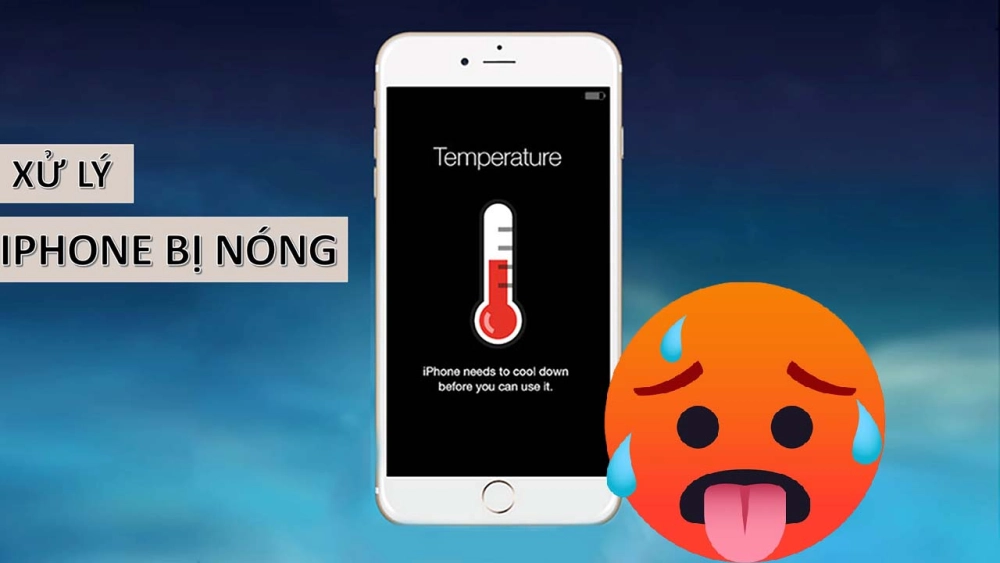
Tránh để điện thoại quá nóng để sửa lỗi iPhone không khởi động
Vấn đề: Điện thoại quá nóng hoặc quá lạnh có thể khiến thiết bị không khởi động được, đặc biệt khi gặp lỗi iPhone không khởi động hoặc Android chết nguồn.
Hướng dẫn chi tiết:
- Kiểm tra nhiệt độ:
- Nếu điện thoại quá nóng (do để trong xe hơi dưới nắng), để nguội trong môi trường thoáng mát khoảng 15-20 phút.
- Nếu quá lạnh (do để ngoài trời lạnh), làm ấm nhẹ bằng cách đặt gần cơ thể hoặc trong túi quần.
- Thử khởi động lại:
- Sau khi nhiệt độ ổn định, nhấn nút Nguồn hoặc thực hiện hard reset.
- Tránh lặp lại vấn đề:
- Không để điện thoại tiếp xúc trực tiếp với ánh nắng hoặc nhiệt độ khắc nghiệt.
Ví dụ thực tế: Minh, một sinh viên, để điện thoại trong cốp xe dưới trời nắng. Sau khi làm mát thiết bị, anh thực hiện hard reset và máy hoạt động trở lại.
Mẹo 4: Kiểm Tra Nút Nguồn và Phần Cứng
Vấn đề: Nút nguồn bị hỏng hoặc các vấn đề phần cứng khác có thể khiến điện thoại không lên nguồn.
Hướng dẫn chi tiết:
- Kiểm tra nút nguồn:
- Nhấn nhẹ nút nguồn nhiều lần để đảm bảo nó không bị kẹt.
- Dùng cồn isopropyl và tăm bông để vệ sinh nếu nghi ngờ bụi bẩn.
- Kết nối với máy tính:
- Dùng cáp USB để kết nối điện thoại với máy tính. Nếu máy tính nhận diện thiết bị, có thể vấn đề chỉ nằm ở màn hình hoặc nút nguồn.
- Mang đến trung tâm bảo hành:
- Nếu không khắc phục được, liên hệ trung tâm sửa chữa uy tín như Thế Giới Di Động để kiểm tra phần cứng.
Ví dụ thực tế: Chị Hoa nhận thấy nút nguồn iPhone bị kẹt do bụi bẩn. Sau khi vệ sinh bằng cồn isopropyl, chị thực hiện hard reset và điện thoại hoạt động trở lại.
Mẹo 5: Cập Nhật hoặc Khôi Phục Phần Mềm
Vấn đề: Lỗi phần mềm nghiêm trọng có thể khiến điện thoại không lên nguồn. Cập nhật hoặc khôi phục phần mềm là cách khắc phục hiệu quả.
Hướng dẫn chi tiết:
- Kết nối với máy tính:
- iPhone: Sử dụng iTunes (hoặc Finder trên macOS mới) để khôi phục phần mềm. Cài đặt iTunes mới nhất từ Apple
- Android: Tải phần mềm của nhà sản xuất (như Samsung Kies cho Samsung, Odin cho Xiaomi) để kiểm tra và cập nhật.
- Chuyển sang chế độ Recovery:
- iPhone: Nhấn và giữ nút Nguồn + Home (hoặc Giảm âm lượng trên iPhone mới) để vào chế độ Recovery.
- Android: Nhấn tổ hợp phím (thường là Nguồn + Tăng âm lượng, hoặc kiểm tra hướng dẫn cụ thể cho thiết bị).
- Cập nhật hoặc khôi phục:
- Làm theo hướng dẫn trên màn hình để cài đặt lại phần mềm. Lưu ý: Quá trình này có thể xóa dữ liệu, hãy sao lưu trước nếu có thể.
- Kiểm tra sau khôi phục:
- Nếu điện thoại khởi động, cài đặt bản cập nhật mới nhất để tránh lỗi tái diễn.
Ví dụ thực tế: Anh Tuấn gặp vấn đề Android chết nguồn trên chiếc Xiaomi. Sau khi kết nối với máy tính và khôi phục phần mềm qua Odin, điện thoại hoạt động bình thường.
Mẹo 6: Thay Pin Nếu Cần Thiết

Thay pin chính hãng giúp sửa lỗi iPhone không khởi động
Vấn đề: Pin cũ hoặc hỏng có thể là nguyên nhân khiến điện thoại không lên nguồn, đặc biệt với các thiết bị đã sử dụng nhiều năm.
Hướng dẫn chi tiết:
- Kiểm tra tình trạng pin:
- Nếu điện thoại từng hiển thị cảnh báo pin yếu hoặc sạc không vào, có thể pin đã chai hoặc hỏng.
- Kết nối với bộ sạc chính hãng và kiểm tra xem có dấu hiệu sạc không.
- Thay pin tại trung tâm uy tín:
- Liên hệ trung tâm bảo hành hoặc cửa hàng sửa chữa uy tín để thay pin chính hãng.
- Tránh sử dụng pin không rõ nguồn gốc để bảo vệ thiết bị.
- Kiểm tra sau khi thay pin:
- Sau khi thay pin, sạc đầy và thử khởi động lại thiết bị. Nếu vẫn không lên nguồn, có thể cần kiểm tra phần cứng sâu hơn.
Ví dụ thực tế: Chị Mai sử dụng iPhone 6s hơn 4 năm và gặp lỗi iPhone không khởi động. Sau khi thay pin tại trung tâm bảo hành, điện thoại hoạt động bình thường và thời lượng pin cải thiện đáng kể.
Mẹo 7: Kiểm Tra Ứng Dụng Gây Lỗi
Vấn đề: Một số ứng dụng không tương thích hoặc lỗi phần mềm từ ứng dụng bên thứ ba có thể khiến điện thoại không lên nguồn, đặc biệt sau khi cài đặt ứng dụng mới.
Hướng dẫn chi tiết:
- Khởi động ở chế độ Safe Mode (Chế độ an toàn):
- Android: Nhấn và giữ nút Nguồn, khi logo xuất hiện, thả ra và nhấn giữ Giảm âm lượng cho đến khi vào chế độ Safe Mode.
- iPhone: Không có chế độ Safe Mode chính thức, nhưng bạn có thể thử khôi phục qua iTunes.
- Gỡ ứng dụng nghi ngờ:
- Trong chế độ Safe Mode, vào Cài đặt > Ứng dụng, tìm ứng dụng mới cài đặt trước khi xảy ra lỗi và gỡ bỏ.
- Khởi động lại bình thường:
- Sau khi gỡ ứng dụng, khởi động lại điện thoại để kiểm tra xem lỗi đã được khắc phục chưa.
- Cập nhật ứng dụng:
- Nếu không muốn gỡ, kiểm tra cập nhật ứng dụng trên Google Play hoặc App Store để sửa lỗi tương thích.
Ví dụ thực tế: Anh Hùng cài một ứng dụng chỉnh sửa ảnh và điện thoại bị Android chết nguồn. Sau khi khởi động ở Safe Mode và gỡ ứng dụng, máy hoạt động bình thường.
Kết Luận
Áp dụng các mẹo sửa lỗi điện thoại không lên nguồn trên không chỉ giúp bạn tiết kiệm thời gian, chi phí mà còn tăng tuổi thọ thiết bị. Từ kiểm tra pin, thực hiện hard reset, đến gỡ ứng dụng lỗi hoặc thay pin mới, những phương pháp này đã được chứng minh hiệu quả trong việc khắc phục lỗi smartphone không mở, bao gồm cả sửa lỗi iPhone không khởi động và xử lý Android chết nguồn. Đừng để một chiếc điện thoại "chết" làm gián đoạn cuộc sống của bạn! Hãy thử ngay hôm nay để cảm nhận sự khác biệt. Nếu vẫn không khắc phục được, đừng ngần ngại mang thiết bị đến trung tâm bảo hành uy tín như Thế Giới Di Động để được hỗ trợ chuyên nghiệp. Hãy hành động ngay để cứu thiết bị của bạn!
Câu Hỏi Thường Gặp (FAQ)
- Tại sao điện thoại của tôi không lên nguồn dù đã sạc đầy?
Có thể do lỗi phần mềm hoặc hỏng phần cứng. Hãy thử hard reset hoặc kiểm tra cổng sạc trước khi mang đến tiệm sửa. - Làm thế nào để biết điện thoại bị hỏng phần cứng hay phần mềm?
Kết nối với máy tính: Nếu máy tính nhận diện thiết bị, vấn đề có thể là phần mềm. Nếu không, khả năng cao là lỗi phần cứng. - Hard reset có làm mất dữ liệu không?
Không, hard reset chỉ khởi động lại thiết bị mà không xóa dữ liệu. Tuy nhiên, khôi phục phần mềm có thể xóa dữ liệu. - Tôi có nên tự mở điện thoại để kiểm tra không?
Không nên, trừ khi bạn có kinh nghiệm. Việc mở máy có thể gây hư hỏng thêm. - Điện thoại iPhone không khởi động, phải làm sao?
Thử hard reset hoặc khôi phục qua iTunes. Nếu không được, liên hệ trung tâm bảo hành Apple. - Android chết nguồn có sửa được tại nhà không?
Có, bạn có thể thử các mẹo như kiểm tra pin, hard reset, hoặc cập nhật phần mềm. - Làm thế nào để tránh lỗi điện thoại không lên nguồn?
Sạc đúng cách, cập nhật phần mềm thường xuyên, và tránh để điện thoại quá nóng/lạnh. - Có nên dùng sạc không chính hãng để khắc phục lỗi?
Không, sạc không chính hãng có thể gây hại thêm. Hãy sử dụng bộ sạc từ nhà sản xuất. - Điện thoại không lên nguồn có phải do pin hỏng không?
Có thể. Hãy thử sạc trong 30 phút hoặc thay pin mới nếu cần. - Tôi có thể khôi phục dữ liệu nếu điện thoại không lên nguồn không?
Nếu lỗi phần mềm, bạn có thể khôi phục qua chế độ Recovery. Nếu lỗi phần cứng, cần đến trung tâm sửa chữa chuyên nghiệp.

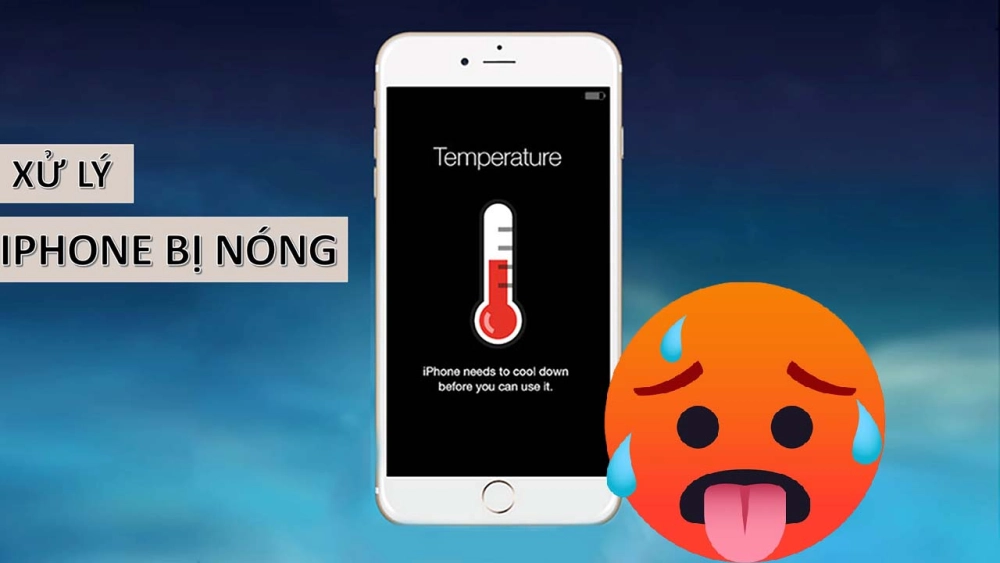





Bình Luận